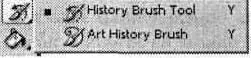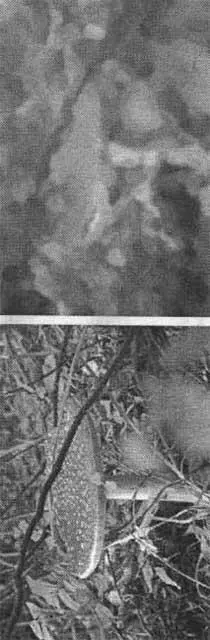Кроме формы кисти можно задать следующие параметры:
• Mode(Режим) — переключение инструмента в режим уменьшения (Desaturate)или увеличения (Saturate)насыщенности;
• Flow(Поток) — аналог параметра Opacity(Непрозрачность).
Также можно переключить инструмент в режим аэрографа.
Инструменты History Brush и Art History Brush
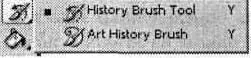
Данные инструменты позволяют восстановить состояние выбранного участка изображения до состояния, соответствующего определенному моменту протокола команд (по умолчанию — моменту открытия или создания файла).
Выбор нужного момента протокола показан на рис. 8.10.
Инструмент History Brush(Восстанавливающая кисть) имеет тот же набор настроек, что и инструмент Brush(Кисть). Инструмент Art History Brush(Художественная восстанавливающая кисть) позволяет делать то же самое, что и инструмент History Brush(Восстанавливающая кисть), но в отличие от него может создавать штрихи, состоящие из нескольких штрихов, исходящих из одной точки. Форма штрихов определяется выбранной вами формой кисти.
Для инструмента Art History Brush(Художественная восстанавливающая кисть) можно задать параметры автоматически создаваемых штрихов. Для этого используйте поля и списки Style(Стиль), Area(Площадь) и Tolerance(Допуск) панели свойств инструментов.
На рис. 8.20 показан пример обработки изображения с помощью инструмента Art History Brush (Художественная восстанавливающая кисть). Для того чтобы дать программе почву для размышлений, перед использованием этого инструмента изображение было предварительно размыто с помощью фильтра Gaussian Blur(Размытие по Гауссу).
ПРИМЕЧАНИЕ.Для использования инструментов History Brush (Восстанавливающая кисть) и Art History Brush(Художественная восстанавливающая кисть) необходимо выбрать отправную точку в истории команд. Вы можете произвести с изображением практически любое действие (использовать рисующий инструмент, фильтр или команду). Однако в ходе этих действий вы не должны, например, изменять размер изображения. При этом использование более ранних шагов истории команд для работы восстанавливающих инструментов станет невозможным.
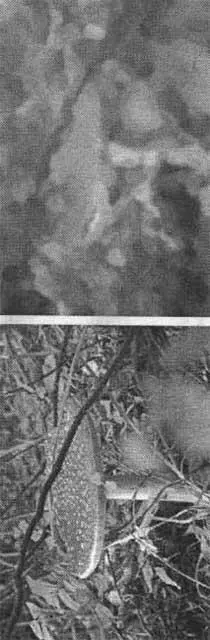
Рис. 8.20. Пример использования инструмента Art History Brush(Художественная восстанавливающая кисть): исходное изображение (слева) и изображение после закрашивания восстанавливающей кистью (справа)
Выбор режима наложения изображений
Рассматривая использование многих инструментов, мы сталкивались с параметром Mode(Режим). Для некоторых инструментов (таких как Dodge(Осветлитель) или Sponge(Губка)) этот параметр имеет особое значение, рассмотренное при их описании. Для большинства инструментов, а также в некоторых других случаях (в команде Fade (Ослабление), при выборе режима наложения слоев) этот параметр определяет режим наложения изображения на выбранном слое, создаваемого фильтром или инструментом, на уже имеющееся изображение или на лежащие ниже слои. В этом разделе мы рассмотрим свойства режимов наложения изображений. Обратите внимание —для конкретного инструмента или фильтра могут быть доступны далеко не все из описанных здесь режимов:
• Normal(Нормальный) — в этом режиме пикселы текущего слоя или создаваемого изображения (дальше будем называть их новыми) просто располагаются поверх текущего изображения (далее — старые пикселы). Наложение производится с учетом прозрачности слоев, плотности наносимого инструментом штриха, а также изменения прозрачности, задаваемого формой кисти выбранного инструмента.
• Dissolve(Растворение) — режим, аналогичный режиму Normal(Нормальный), с той лишь разницей, что изменения прозрачности имитируются при помощи случайного удаления новых пикселов. На рис. 8.21 приведены примеры штрихов, оставленных инструментом Brush(Кисть).
• Behind(Подложка) —доступен только при рисовании на существующем слое, имеющем прозрачные участки. Инструмент обрабатывает только прозрачные участки изображения, оставляя штрих сзади уже существующего на слое изображения.
• Clear(Очистка) —доступен только при рисовании на слоях, отличных от фонового. Инструмент действует, как инструмент Erase(Ластик).
Читать дальше